Краще один раз спробувати
ніж сто раз прочитати.
Це сказав я.
Одразу прошу вибачення за довгу перерву. Дуже багато часу пішло на роздуми, тестування та написання статті.
В попередній частині я розповідав що би робив би на місцевому рівні. Тепер настав час поміркувати як обмінюватися інформацією на більших дистанціях. 100 км., або навіть більше. 200 - 500 км.
Також є зміст задуматися за радіомережу, що складається з декількох станцій і можливістю легко її масштабувати, додаючи нові станції.
Щоправда тут вже мова піде про короткі хвилі та односмугову модуляцію. А так як ми радіоаматори з досвідом, то взагалі ніяких проблем не має бути.
Справді, для чого нам потрібна радіомережа ? Вірно - до нас завітав Великий Песець. Інтернету та інших засобів комунікацій окрім радіо не залишилося.
І тут постає ще одна проблема. Наявна кількість операторів, що вміє впоратись з обладнанням. Добре, якщо їх буде скажімо три на одному пункті. Таким чином можна організувати восьмигодинне чергуванння.
А якщо немає ? Можна тоді виходити на зв'язок згідно графіку, але тут страждає оперативність. Тоді добре було б щоб система працювала в автоматичному режимі.
Ще один момент. А якщо немає умов проходження між станціями ? Чи можна щось придумати таке, щоб в цьому прийняла участь проміжна станція, яка чує обидві станції і в режимі ретрансляції могла би передавати повідомлення між ними ?
Одного разу мене осінила ідея: "А чому би не використати JS8Call ?" Вона вирішує практично всі мої "ХОТЄЛКИ".
1. Працює на всіх діапазонах на точно визначених частотах. Помилки зовсім не мають виникати, адже програма автоматично налаштує частоту на трансивері в залежності від вибраного діапазону, ввімкне верхню бокову смугу і буде готова до прийому даних (щоправда трансивер в цьому випадку має керуватися CAT системою ). Вам лише потрібно буде вибрати необхідний діапазон в залежності від дальності траси, пори року/доби, умов розповсюдження радіохвиль. Ну а в тих, в кого CAT інтерфейс відсутній - налаштує все руками, без автоматики. При умові наявності на комп'ютері програми Voacap (для Windows) або Voacapl (для Linux) значно полегшить прийняття рішення відносно вибору діапазону.
2. В програмі є можливість внесення частот, відмінних від вказаних по замовчуванню. Можливо це буде потрібно для створення декількох одночасно працюючих мереж. Щоб ці мережі не заважали роботі одна одній.
3. Програма працює в автоматичному режимі. Це дозволяє оператору займатися іншими необхідними справами, та іноді подивлятися на екран монітору. Окрім цього оператор може бути середньої кваліфікації, адже користування програмою легке і дуже логічне.
4. В програмі є функція вимірювання рівня сигналу, що надходять від інших станцій а також можливість запиту в інших станцій рівня, на якому вони чують цю станцію. Таким чином можна точно визначити ймовірність вдалої передачі інформації і проаналізувати реальні умови проходження.
5. Протокол, за яким працює ця програма називається JS8Call. В його основі закладені наробки та концепція FT8. Це дозволяє використовувати малі вихідні потужності радіостанцій та низькоефективні антени.
6. Програма працює в режимі ретрансляції пакетів. Це дозволяє зберігати повідомлення на проміжних станціях при відсутності в даний момент станції-одержувача. А коли станція-одержувач з'явиться в етері, то передати все, що їй надіслали інші вузли.
А тепер до праці. Встановіть програму собі на комп'ютер. Сайт виглядає наступним чином.
Розповім про налаштування програми. Вони будуть дещо специфічними для нашого завдання і трохи відрізнятися від налаштувань для радіоаматорів.
При першому запуску, меню налаштувань з'явиться автоматично.
Тут заповнимо три пункта та помітимо один гудзик. Я зараз приведу що зробив в себе, а потім поясню чому так зробив.
Поле My Callsign - мій кличний, My Maidenhead Grid Locator - QTH локатор. На даний момент KN38QK, але я ввів KN38. В більшості випадків радіоаматорам потрібен саме шестизначний код для досить точного визначення де саме знаходиться в даний момент аматор зі станцією, але розбираючись з роботою програми, я побачив, що вона використовує лише перших чотири для економії часу на передачу. Виявляється, що
для передачі UT2YR: @ALLCALL CQ CQ CQ KN38 - потрібен один проміжок
а для UT2YR: @ALLCALL CQ KN38QK - два проміжка, хоча букв тут менше
Якщо розібратися глибше, то по великому рахунку нам все одно яку саме відстань покаже програма, ми ж в даному випадку працюємо не на дальність зв'язку. Нам потрібно обмінятися важливою інформацією і все.
Callsign Groups (comma separated) - перелік груп, в яких аматор приймає участь. В нашому випадку створена своя особиста група. Я її назвав RESQNET така собі Resque Network (рятувальна мережа). Зверніть увагу на її напис. Має бути @RESQNET. Насправді ви можете назвати групу як вам заманеться, але кількість символів має не перевищувати вісім.
Обов'язково потрібно покласти галку в пункті Do not participate in the @ALLCALL group - не приймати участь у групі @ALLCALL. В нас своя група і ми вирішуємо свої задачі.
Тобто всі учасники групи так повинні налаштувати програму. Звісно вписавши свої клічні та локатори.
У вкладці Behavior заберіть галку в пункті Check for software updates at startup (перевіряйте наявність оновлень при запуску програми).
У вкладці Networking & Autoreply заберіть галку в пункті Ask for confirmation before sending autoreply transmissions (запитувати підтвердження перш ніж автоматично передавати відповідь), а в полі Idle timeout - disable autoreply after (тайм-аут простою вимкнути автовідповідь через ___ хвилин) покладіть 1440 minutes of inactivity (1440 хвилин неактивності) це одна доба. В нашому випадку ці два пункти дуже важливі. Вони дозволяють не сидіти постійно біля монітора, очікуючи на відповідь, а займатися іншими корисними справами. Пункт 3 хотєлок.
Далі я продемонструю як налаштувати керування трансивером та звуковою картою на прикладі Icom IC-7300. Звісно, в кожного своя модель трансивера та звукової карти, але я відображу логіку налаштування.
В налаштуваннях виберіть Radio -> CAT Control. В полі Rig виберіть модель свого трансивера, в полі Serial Port виберіть номер порту, до якого підключено трансивера, в полі Baud Rate - швидкість з'єднання. Далі решту налаштувань я залишив за замовчуванням.
Вкладку Radio -> Rig Options залишив за замовчуванням.
У вкладці Audio в полі Modulation Soundcard виставив вхід та вихід звукової карти трансивера, а в полі Notification Soundcard вибрав звукову карту комп'ютера.
При умові відсутності в трансивері звукової карти, для нього бажано використати окрему звукову карту, а не ту, що вбудована в комп'ютер. Інакше звукові сповіщення будуть накладатися на інформацію, яка передається або приймається, і це призведе до її спотворення або неможливості прийому.
Вбудована в комп'ютер карта буде сповіщувати вас про різні події, що відбуваються при роботі програми, а додаткова буде працювати з трансивером.
Чудово. Тепер про режим роботи та деякі ньюанси, що дуже нам знадобляться.
В головному меню вибираємо Mode -> JS8 Slow, Decoder Sensitivity -> (3x) Three decode Passes. Розставте всі галки відповідно як на малюнку.
Тепер коротенько про те, що було налаштовано. Вибраний режим роботи - Slow. Відрізок часу передачі/прийому становить 30 секунд. В цьому режимі смуга частот, яку займає передавач складає 25 Герц, а швидкість передачі складає 8 слів, або 40 символів на хвилину. Цей режим самий пробивний і використовується для роботи на далеких та зашумлених трасах. Можна використовувати і більш швидкі режими при умові відсутності перешкод і доброї чутності станцій, з якими ви будете працювати.
Decoder Sensitivity - чутливість декодеру. Прийнята інформація декодується три рази, що підвищує достовірність прийнятої інформації. Це оптимальний варіант. Він не дуже навантажує процесор, але в той самий час дуже гарно декодує.
Встановлена галка біля Enable Simultaneous Decoding of All Speeds (MULTI) - дозволяє декодувати всі повідомлення, що надіслані різними режимами. Погляньте на тривалості і ви все зрозумієте, чому все можна декодувати в незалежності від використованого режиму.
Тепер перейдемо в меню Control -> Send Heartbeat -> Repeat every N minutes (Custom Interval)
Відкриється вікно, в якому потрібно вказати через скільки хвилин автоматично передавати про свою присутність.
На мою думку тут бажано вказати кожній станції мережі своє значення, при чому ті станції, які в більшому пріоритеті (наприклад ті, які ретранслюють інформацію для інших станцій) мають вказати менші значення. Щоби сповіщення про присутність були регулярними та не одночасними, добре було б вибрати ці значення з ряду простих чисел (нагадаю, це числа, що діляться на 1 та самі на себе) 3, 5, 7, 11, 13, 17, 19.
Коротенько про функцію HeartBeat, або HB. З англійської перекладається як серцебиття. Це функція маяка. Вона добра з двох причин. Перша - станція відсилає сигнал про те, що вона присутня в етері і з нею все гаразд і знаходиться в даний момент в такому-то квадраті. Друга - ця функція дозволяє станціям, що її чують відправити рапорт з яким рівнем сигналу вони її чують. Нижче приклад, що відображає цю ситуацію.
I2GPG: @HB HEARTBEAT JN45 - станція I2GPG передає що з нею все гаразд і вона знаходиться в квадраті JN45.UT2YR: DG2SAX HEARTBEAT SNR +01 - на запит маяка станції DG2SAX, я відповідаю, що чую її з рівнем SNR +01 dB.
Це пункт 4 моїх хотєлок.
Наступний момент. Це приклад з реальної моєї роботи в етері. На малюнку присутні три станції, які я чую. Даруйте, що Age складає 20 годин. Не звертайте поки на нього уваги. В той день забув зробити знімки екрану для статті. Це DG2SAX SNR +01dB, I2GPG SNR +05dB та N2SCD SNR -08 dB. І вони з таким рівнем сигналу проходять у мене. Вибравши любу з цих станцій, я можу передати їй любу інформацію, а також можу вислати інформацію N2SCD не напряму, а через I2GPG, використавши її як ретранслятор. Тут це не відображено, але в процесі моніторингу я бачив, що італійська станція чула американську з дуже гарним рівнем сигналу. Ця функція називається Relay.
Це пункт 6 моїх хотєлок.
А зараз трохи побавимося з програмою. В радіомережі будуть приймати участь три станції з кличними UT2YR, UR5YPW та UR5YGS. Схематично це буде ось так.
Користувач Eucalyp люб'язно надав піктограму трансивера, яку я використаю в малюнку.
При потребі (неможливості зв'язку через відсутність проходження між станціями UR5YGS та UT2YR) можна буде використати для зв'язку станцію UR5YPW в якості проміжної.
Перед початком роботи хочу поговорити про час та його синхронізацію між станціями. Це досить важливо, адже протокол JS8 багато чого взяв від свого батька FT8. Але дещо став досконаліше. Годинники комп'ютерів станцій не обов'язково повинні бути синхронізовані із всесвітнім часом. Не потрібно для цього використовувати сервери часу або сигнали GPS супутників. Станції можуть засинхронізуватися між собою самі. Для цього є спеціальне меню, в якому це можна зробити. Воно знаходиться в правому нижньому кутку вікна. Воно містить декілька вкладок. Нас буде цікавити вкладка Timing.
Start Automatic Time Drift - синхронізація по передачах інших станцій. Програма аналізує роботу інших станцій і сама встановлює усереднене значення на основі цих передач.
Set Time Drift to Now (Minute Start) - берете любий годинник, який попадеться під руки і в час, коли він відобразить початок нової хвилини - тикаєте цей гудзик в програмі.
Set Time Drift to Now (Tx End) - по закінченню передачі іншої станції.
Set Time Drift to Now (Tx Start) - по початку передачі іншої станції.
Reset Time Drift - цей гудзик скидає всі налаштування корекції годинника, що були зроблені внаслідок використання вищезгаданих. Тобто корекцію часу ви скидаєте на нуль.
Ну а тепер налаштовуйте свої програми та мерщій передавати дані між станціями.
Варто почати з перевірки присутності всіх станцій в мережі та визначення рівня сигналу хто кого як чує і чи можливо з'єднатися одне з одним.
Звісно цим допоможе нам режим маяка, або HeartBeat.
У вікні, що знаходиться з правого боку (воно називається активність на діапазоні), станція UR5YGS приймає UR5YPW з рівнем сигналу -23 dB, а станцію UT2YR з рівнем сигналу +23 dB. Тобто в нашій мережі присутні всі станції і хоча UR5YPW приймається з низьким рівнем, але його все одно чути. Це свідчить про задовільнення пункту 4 моїх хотєлок.
Почнемо обмінюватися інформацією. Нехай станція UR5YGS безпосередньо надішле повідомлення станції UT2YR.
Для цього у вікні активності на діапазоні вибрана станція UT2YR (виділена синім кольором), а у вікні передачі (туди вписується все, що я захотів передати) я набрав текст, який на даний час вже передається.
Ось повністю прийняте повідомлення станцією UT2YR.
Напевне вас здивувала картинка інтерфейсу. Так, це Windows XP. Ця програма чудово працює і на старих комп'ютерах. Так що якщо в когось завалялися старі ноутбуки та системні блоки - сміливо можете їх також використати.
А ось UT2YR відповідає UR5YGS.
Щоб не писати всі команди руками, існує права кнопка миші, яка відкриває додаткове меню, де це все вже заготовлено.
Send a directed message to selected callsign - відправити посилання вибраній станції.
Reply - Відправити відповідь на прийняте від вибраної станції повідомлення.
SNR - Відправити рапорт про прийом вибраної станції.
INFO - Відправити інформацію про мою станцію.
GRID - Відправити мій поточний QTH локатор.
SNR? - Як мене чуєте ?
INFO? - Надайте інформацію про свою станцію.
GRID? - Який ваш QTH локатор.
STATUS? - Який ваш статус.
HEARING?- Які ви чуєте станції?
>[MESSAGE] - Будь ласка переправте це повідомлення отримувачу.
MSG [MESSAGE] - Будь ласка збережіть це повідомлення у себе.
MSG TO:[CALLSIGN] [MESSAGE] - Будь ласка, збережіть це повідомлення на своїй станції для подальшого отримання [CALLSIGN].
QUERY CALL [CALLSIGN]? - Чи ви можете напряму зв'язатися з [CALLSIGN]
QUERY MSGS - Чи ви маєте для мене якісь повідомлення
QUERY MSGS [ID] - Будь ласка передайте мені повідомлення під номером [ID]
AGN? - повторіть свою останню передачу.
QSL? - ви отримали мою останню передачу?
QSL - я отримав вашу останню передачу.
YES - я підтверджую ваш останній запит.
NO - я не підтверджую останній запит.
HW CPY? - як прийнято ?
RR - я прийняв.
FB - все чудово.
73 - всього найкращого.
SK - кінець зв'язку.
DIT DIT - кінець зв'язку.
Тепер я перешлю повідомлення від UR5YGS до UT2YR через UR5YPW, адже ситуація так склалася, що вони один одного не приймають.
Спочатку потрібно переконатися, чи насправді UR5YPW приймає UT2YR. Робиться це так.
UR5YGS відправляє запит чи UR5YPW чує UT2YR.
UR5YPW відповідає, що чує його з рівнем +25 dB
Станція UR5YGS приймає лише UR5YPW.
Вона формує повідомлення для UT2YR і відправляє його UR5YPW.
Від UR5YPW приходить підтвердження в отриманні повідомлення для UT2YR.
Коли UT2YR з'являється в етері, вона запитує в UR5YPW чи є для неї будь-які повідомлення.
UR5YPW надсилає повідомлення, що для нього є повідомлення з ідентифікатором 1.
UT2YR дає запит на отримання цього повідомлення.
UR5YPW починає передавати повідомлення, яке з'являється у вікні прийому, але поки що частково. Зверніть увагу, що символ ромбу в кінці повідомлення відсутній, отже воно ще не повністю прийняте.
Коли повідомлення повністю отримається, на екрані з'явиться надпис про його прийняття.
Можна запитати чи немає ще повідомлень.
У відповідь прийшло NO, отже більше ніяких повідомлень немає.
Цікавою є функція збереження повідомлення в поштовій скрині отримувача. При цьому на його моніторі відобразиться вікно про отримання повідомлення. Це буде корисно, коли отримувач може бути відсутнім біля екрану монітора, в цей час займаючись іншими справами.
Коли він прийде, то одразу побачить, що йому надіслані повідомлення. Це пункт 3 моїх хотєлок.
Якщо повідомлення не відправити таким чином, то в програмі отримувача не відобразиться вікно про отримання повідомлення і є ймовірність що він його одразу не побачить.
Спробую це показати. UR5YGS відправляє UR5YPW повідомлення.
Коли станція UR5YPW прийме таким чином сформоване повідомлення, то на екрані відобразиться вікно.
а станція UR5YGS отримає відповідь про успішну доставку повідомлення отримувачу.
Програма виявилася дуже суперовою та зручною в користуванні. Це я так коротенько і трохи описав її. Насправді вона може більше. Раджу всім побавитися і використовувати її, щоб бути готовим до зустрічі з Песцем, але краще щоб він ніколи ні до кого не прийшов.
До зустрічі !
73 ! de UT2YR





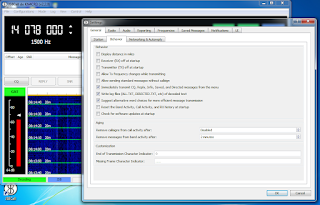












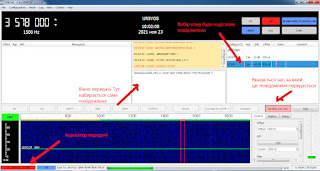










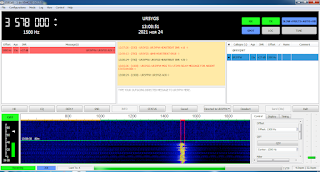








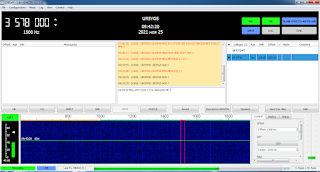


Комментариев нет:
Отправить комментарий